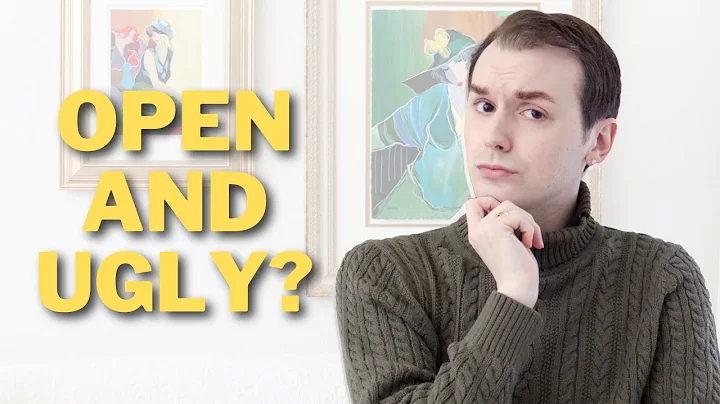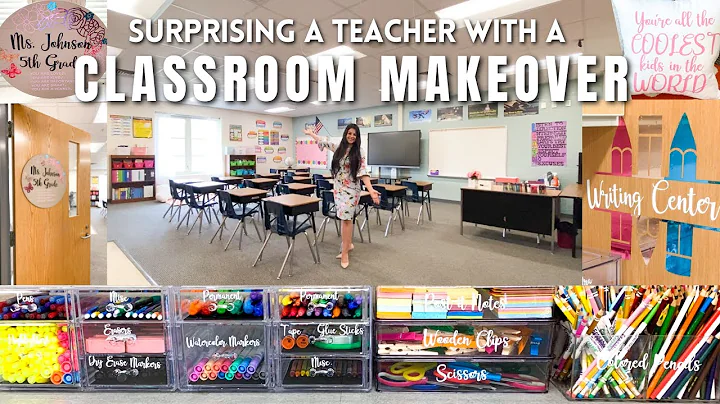Hướng dẫn tải vé trên ứng dụng Ticketmaster cho Android
Nội dung
Mục lục:
- Kiến tạo một tài khoản Ticketmaster trên điện thoại Android 📱
- Tải ứng dụng Ticketmaster trên điện thoại Android 📲
- Đăng nhập và xác thực tài khoản 🚪
- Tìm kiếm và mua vé sự kiện trên Ticketmaster 🎟️
- Xem và tải vé trên ứng dụng Ticketmaster 🎫
- Chấp nhận vé qua email và tải trên điện thoại 📧
- Quản lý các sự kiện và vé cá nhân trên ứng dụng Ticketmaster 📆
- Quét mã vạch và truy cập sự kiện 📷
- Lỗi thường gặp và giải đáp thắc mắc ❓
- Tổng kết và kết luận 📝
1. Kiến tạo một tài khoản Ticketmaster trên điện thoại Android 📱
Để sử dụng ứng dụng Ticketmaster trên điện thoại Android, bạn cần tải ứng dụng từ Play Store. Trước tiên, hãy đảm bảo rằng bạn đã có tài khoản Gmail. Sau đó, tìm kiếm "Ticketmaster" trong Play Store và tải ứng dụng về.
2. Tải ứng dụng Ticketmaster trên điện thoại Android 📲
Để tải ứng dụng Ticketmaster trên điện thoại Android của bạn, hãy mở Play Store và tìm kiếm "Ticketmaster". Sau đó, bấm vào nút "Cài đặt" và chờ cho quá trình tải xuống và cài đặt hoàn tất.
3. Đăng nhập và xác thực tài khoản 🚪
Để sử dụng ứng dụng Ticketmaster, bạn cần đăng nhập vào tài khoản của mình. Đầu tiên, mở ứng dụng và bấm vào nút "Đăng nhập". Nếu bạn đã có tài khoản, hãy nhập email và mật khẩu của bạn. Nếu không, bạn có thể tạo một tài khoản mới bằng cách bấm vào "Đăng ký" và làm theo các hướng dẫn.
Sau khi nhập thông tin đăng nhập hoặc tạo tài khoản, bạn cần xác thực tài khoản bằng cách nhập mã xác thực gửi đến số điện thoại của bạn. Vui lòng kiểm tra tin nhắn và nhập mã xác thực để hoàn tất quá trình đăng nhập.
4. Tìm kiếm và mua vé sự kiện trên Ticketmaster 🎟️
Ứng dụng Ticketmaster cho phép bạn tìm kiếm và mua vé cho các sự kiện. Để tìm kiếm một sự kiện cụ thể, hãy sử dụng thanh tìm kiếm ở màn hình chính của ứng dụng. Nhập tên sự kiện hoặc nghệ sĩ mà bạn muốn tìm kiếm và chọn kết quả phù hợp.
Sau khi bạn đã tìm thấy sự kiện mà bạn quan tâm, hãy chọn biểu tượng mua vé và làm theo hướng dẫn để hoàn tất quá trình mua vé.
5. Xem và tải vé trên ứng dụng Ticketmaster 🎫
Sau khi bạn đã mua vé thành công, bạn có thể xem và tải vé trên ứng dụng Ticketmaster. Để làm điều này, hãy mở ứng dụng và chọn mục "Sự kiện của tôi" hoặc "Vé của tôi". Bạn sẽ thấy danh sách các sự kiện và vé mà bạn đã mua. Chọn sự kiện hoặc vé mà bạn muốn xem và tải xuống.
Ứng dụng Ticketmaster cung cấp mã vạch để xác minh vé của bạn tại sự kiện. Bạn có thể hiển thị mã vạch để nhân viên kiểm tra vé quét.
6. Chấp nhận vé qua email và tải trên điện thoại 📧
Để chấp nhận vé thông qua email và tải chúng trên điện thoại, bạn cần truy cập vào email thông báo từ Ticketmaster. Trong email, bạn sẽ thấy một liên kết "Chấp nhận vé". Bấm vào liên kết này và làm theo hướng dẫn để chấp nhận và tải vé trên ứng dụng Ticketmaster.
7. Quản lý các sự kiện và vé cá nhân trên ứng dụng Ticketmaster 📆
Ứng dụng Ticketmaster cung cấp tính năng quản lý các sự kiện và vé cá nhân. Bạn có thể dễ dàng xem danh sách các sự kiện mà bạn đã mua vé, tải xuống vé, xem thông tin về sự kiện và quản lý tài khoản của mình. Sử dụng các tính năng trong ứng dụng để kiểm tra thông tin chi tiết, thay đổi lịch trình và quản lý các vé của bạn.
8. Quét mã vạch và truy cập sự kiện 📷
Ứng dụng Ticketmaster cho phép bạn quét mã vạch để truy cập sự kiện. Khi bạn đến sự kiện, chỉ cần mở ứng dụng và chọn vé mà bạn muốn sử dụng. Quét mã vạch sẽ được hiển thị trên màn hình điện thoại của bạn, và nhân viên tại cổng kiểm soát có thể quét mã để xác minh vé của bạn.
Hãy đảm bảo rằng màn hình của bạn sáng và không bị vỡ để đảm bảo việc quét mã vạch diễn ra suôn sẻ.
9. Lỗi thường gặp và giải đáp thắc mắc ❓
Dưới đây là một số lỗi thường gặp khi sử dụng ứng dụng Ticketmaster và cách giải quyết chúng:
-
Lỗi không thể đăng nhập: Đảm bảo rằng bạn đã nhập email và mật khẩu chính xác. Nếu bạn quên mật khẩu, hãy chọn "Quên mật khẩu" để lấy lại mật khẩu.
-
Lỗi không thể mua vé: Đảm bảo rằng bạn đã kết nối internet và thông tin thẻ thanh toán của bạn là chính xác. Nếu vẫn gặp vấn đề, hãy liên hệ với bộ phận hỗ trợ của Ticketmaster.
-
Lỗi không thể tải vé: Hãy kiểm tra kết nối internet của bạn và đảm bảo rằng bộ nhớ trên điện thoại của bạn đủ để tải xuống và lưu trữ vé. Nếu vẫn gặp vấn đề, hãy thử tải vé lại sau một thời gian.
10. Tổng kết và kết luận 📝
Trên đây là hướng dẫn sử dụng ứng dụng Ticketmaster trên điện thoại Android. Bằng cách tải và cài đặt ứng dụng, bạn có thể dễ dàng tìm kiếm, mua và quản lý vé sự kiện của mình. Hãy bắt đầu trải nghiệm và tận hưởng những sự kiện thú vị mà Ticketmaster mang đến!
FAQ
Q: Làm sao để tạo một tài khoản Ticketmaster trên điện thoại Android?
A: Để tạo một tài khoản Ticketmaster trên điện thoại Android, bạn cần tải ứng dụng Ticketmaster từ Play Store. Sau đó, bạn có thể đăng ký tài khoản mới bằng cách nhập thông tin cá nhân và xác thực tài khoản.
Q: Làm sao để mua vé sự kiện trên Ticketmaster?
A: Để mua vé sự kiện trên Ticketmaster, hãy mở ứng dụng và sử dụng tính năng tìm kiếm để tìm và chọn sự kiện mà bạn muốn tham dự. Sau đó, làm theo các hướng dẫn để chọn và mua vé.
Q: Tôi đã mua vé nhưng không thể tải chúng lên ứng dụng Ticketmaster. Làm sao để giải quyết vấn đề này?
A: Nếu bạn gặp vấn đề khi tải vé lên ứng dụng Ticketmaster, hãy đảm bảo rằng bạn có kết nối internet ổn định và đủ dung lượng bộ nhớ để tải và lưu trữ vé. Nếu vẫn gặp vấn đề, hãy thử tải vé lại sau một thời gian.
 WHY YOU SHOULD CHOOSE Proseoai
WHY YOU SHOULD CHOOSE Proseoai